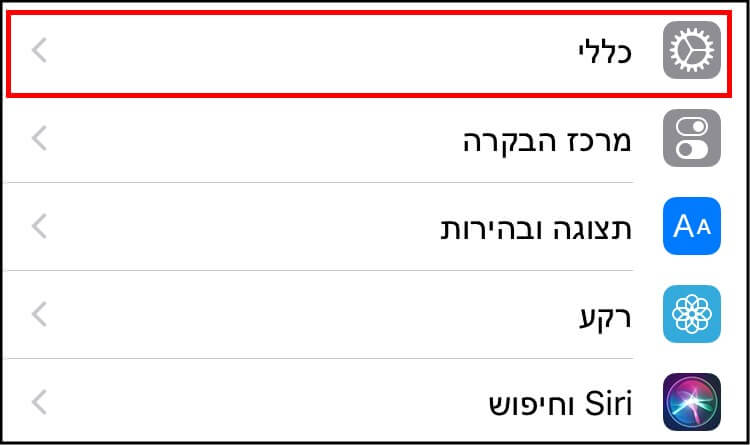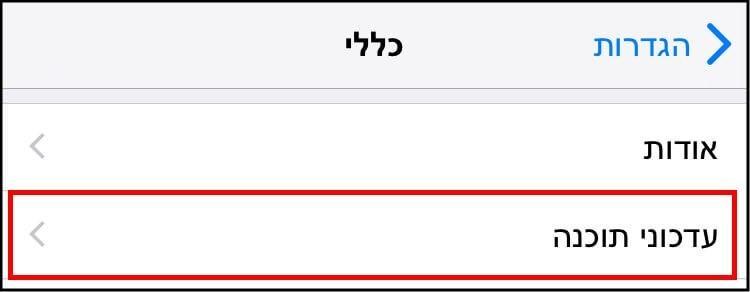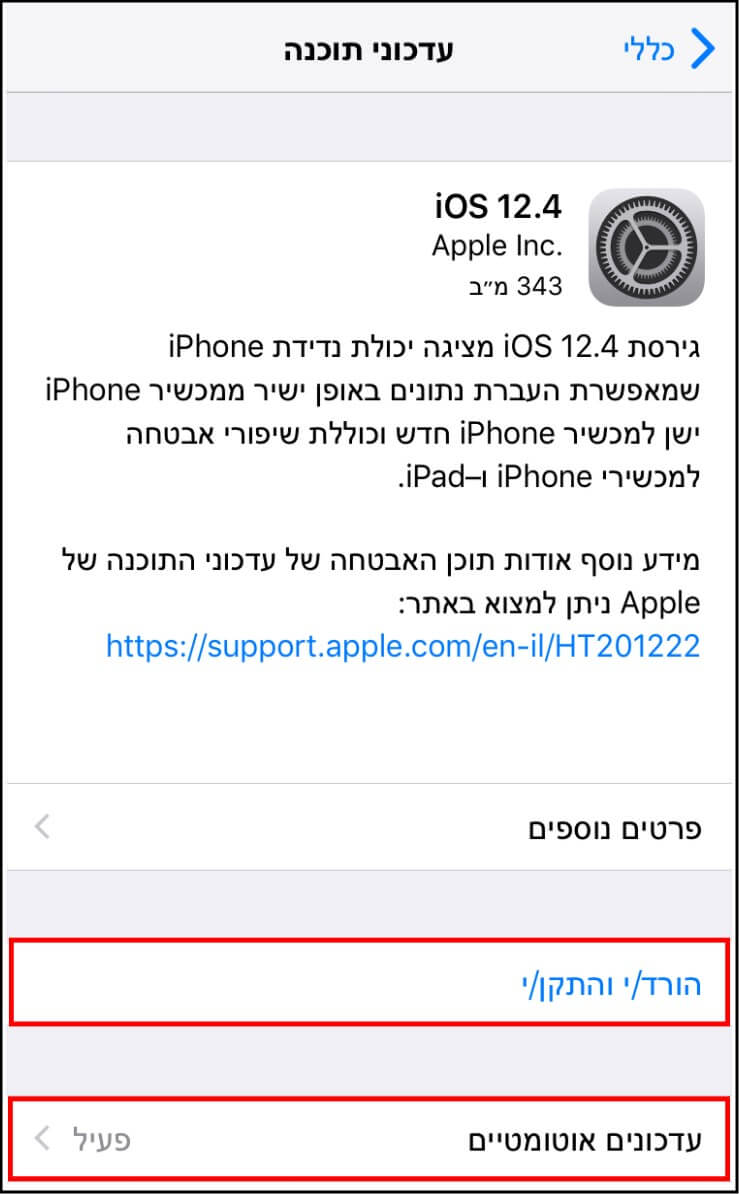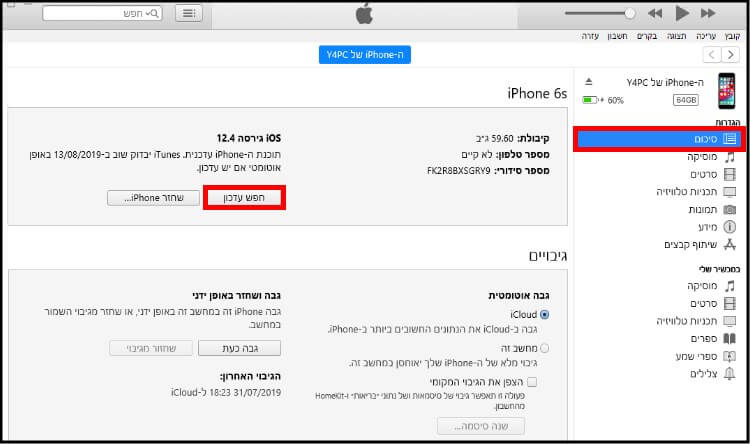אז אם הצלחנו לשכנע אתכם לעשות עדכוני גרסה למכשיר ה- iPhone, iPad או iPod Touch שלכם, הגיע זמן לראות כיצד עושים זאת בכל אחד מהמכשירים הללו של חברת Apple. דרך אגב, לפני שאתם מבצעים עדכון ל- iOS, חשוב לגבות את כל המידע שיש במכשיר שלכם.
כיצד לבצע עדכון גרסה ל- iPhone, iPad ו- iPod Touch דרך ה- WiFi
אם קיבלתם הודעה ממערכת ההפעלה iOS על כך שממתין לכם עדכון גרסה, ואם לא קיבלתם הודעה כזאת אנו ממליצים לכם לבדוק זאת באופן ידני לעיתים קרובות יותר, כך תעדכנו את המכשיר שלכם:
1. במסך הבית לחצו על סמל ההגדרות –> לאחר מכן בתפריט שנפתח גללו את המסך למטה עד שתגיעו לאפשרות "כללי", לחצו עליה.
2. בתפריט כללי לחצו על "עדכוני תוכנה".
3. המתינו מספר שניות עד שהמכשיר יחפש עדכונים חדשים –> אם נמצא עדכון גרסה חדש, קיראו אילו תיקונים ושיפורים מביא איתו העדכון ולאחר מכן לחצו על "הורד/י והתקן/י". בנוסף, וודאו גם כי האפשרות "עדכונים אוטומטיים" נמצאת במצב "פעיל" וזאת בכדי שהמכשיר שלכם יחפש עדכוני גרסה באופן אוטומטי, כך שבכל פעם שיהיה עדכון גרסה חדש תקבלו על כך הודעה.
אם אתם לא מעוניינים לבצע את עדכון הגרסה באמצע היום שחלילה לא תהיו מושבתים במקרה של תקלה, תוכלו לבצע אותו גם בלילה. רק קחו בחשבון שיש להטעין את המכשיר לפני העדכון, כך שהוא לא יכבה באמצע העדכון והטעינה תתבצע בצורה בטוחה.
הערה: ייתכן שבמהלך העדכון תקבלו הודעה על כך שמערכת ההפעלה צריכה להסיר מספר אפליקציות מהמכשיר באופן זמני וזאת מפני שהיא צריכה יותר שטח אחסון על מנת לבצע את העדכון בצורה תקינה. במקרה כזה, לחצו על "המשך" לאישור ההסרה הזמנית של האפליקציות, או "ביטול" כדי לבטל את העדכון. אם בכל זאת תרצו לבצע את העדכון, תצטרכו למחוק קבצים ואפליקציות מהמכשיר באופן ידני. לאחר שפיניתם מספיק מקום במכשיר, בצעו שוב את העדכון.
4. כעת המתינו מספר דקות עד שעדכון הגרסה יתבצע בהצלחה. שימו לב – במהלך העדכון המכשיר יבצע הפעלה מחדש להשלמת העדכון.
5. במהלך העדכון ייתכן ותתבקשו להזין את הסיסמה שלכם.
עדכון גרסה באמצעות iTunes
אם אתם לא מחוברים לרשת אלחוטית או אם מאיזו שהיא סיבה אחרת אתם מעוניינים לבצע את עדכון הגרסה בצורה חוטית ולא אלחוטית, תוכלו לעדכן את המכשיר שלכם דרך תוכנת ה- iTunes. כך תעשו זאת:
1. ראשית כל התקינו במחשב את תוכנת ה- iTunes העדכנית ביותר.
2. חברו את מכשיר האייפון, אייפד או אייפוד טאצ' שלכם למחשב באמצעות כבל ה- Lightning to USB.
3. הפעילו את תוכנת ה- iTunes –> בתפריט אשר נמצא בצד ימין של התוכנה לחצו על "סיכום" או "Summary" –> לאחר מכן לחצו על "חפש עדכון" או "Check for Update".
4. אם יש עדכון גרסה זמין, הורידו והתקינו אותו במכשיר על ידי לחיצה על "הורד/י והתקן/י".
5. במהלך העדכון ייתכן ותתבקשו להזין את הסיסמה שלכם במכשיר.
עדכוני גרסה יעניקו לכם את הפיצ'רים והאפשרויות החדשות והמתקדמות ביותר, עדכוני אבטחה, ותיקון באגים. יש עדכונים מסוימים שלא ניתן להוריד בצורה אלחוטית, ובנוסף, יש פיצ'רים אשר יהיו זמינים אך ורק במכשירים מסוימים או במדינות מסוימות.